微信发语音怎么没声音 微信语音发送没有声音怎么办
更新时间:2024-06-02 10:04:13作者:jiang
最近有不少微信用户反映在发送语音消息时遇到了没有声音的问题,这让很多人感到困扰,在使用微信发送语音消息时,如果发现对方接收到的语音却没有声音,可能是由于多种原因引起的。为了解决这一问题,我们需要仔细检查手机设置、网络连接和微信版本等方面的情况,同时也可以尝试重新发送语音消息或升级微信版本来解决这一困扰。希望以上方法能够帮助大家解决微信语音发送没有声音的问题。
具体步骤:
1.在手机中找到“设置”图标,点击打开设置。
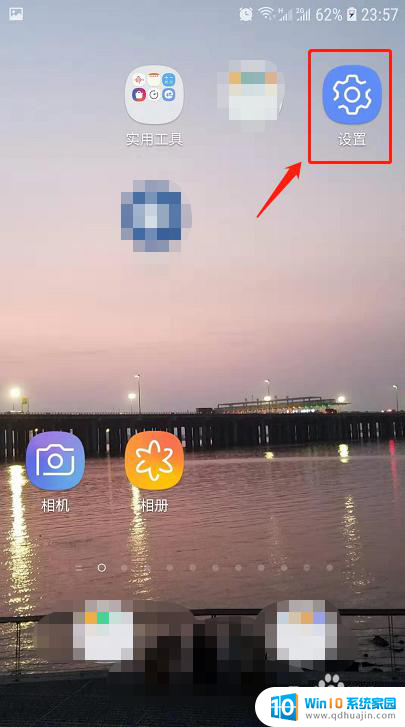
2.在设置中下拉找到“应用程序”功能。
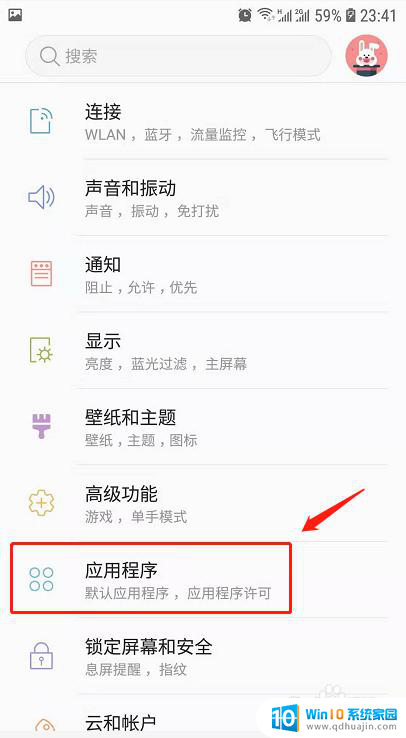
3.在应用程序中下拉,找到微信并点击。
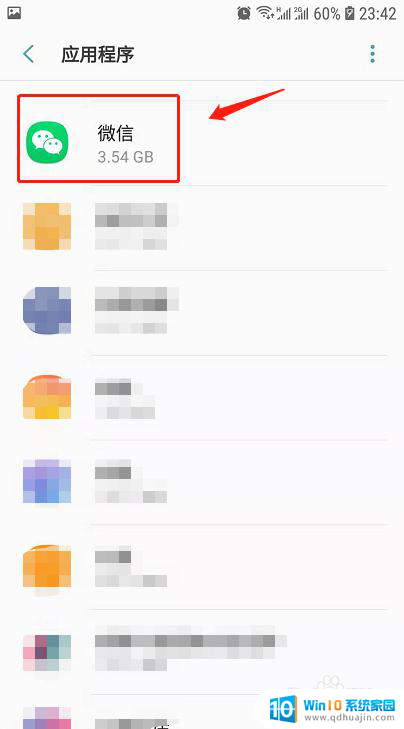
4.在微信应用程序信息中找到“权限”并点击。
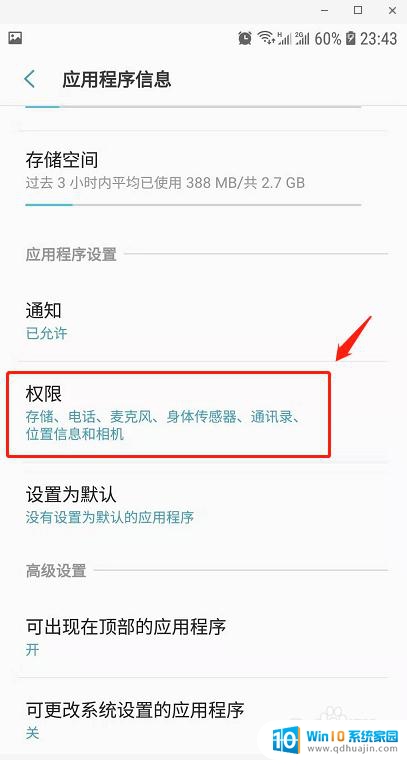
5.这时候发现麦克风选项未勾选,所以造成了发送消息可以发送但无声音的情况。
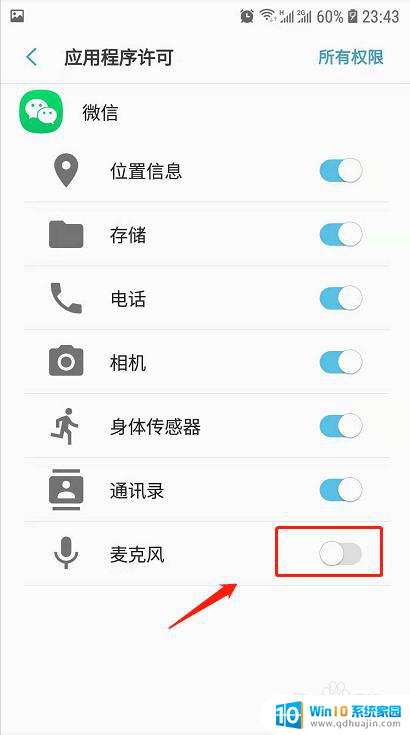
6.在应用程序许可中将微信的麦克风选项勾选,则再次发送语音消息就有声音了。
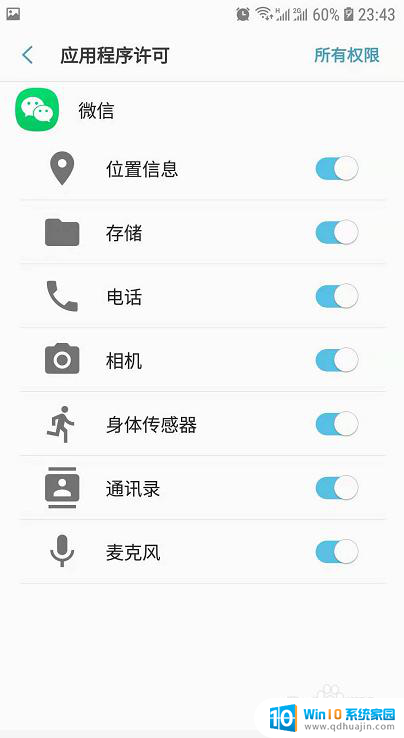
7.总结
1.首先在手机中打开设置,点击设置中的应用程序。
2.在应用程序中找到微信。
3.在微信应用程序信息中找到“权限”并点击。
4.发现麦克风选项未勾选,在应用程序许可中将微信的麦克风选项勾选即可。
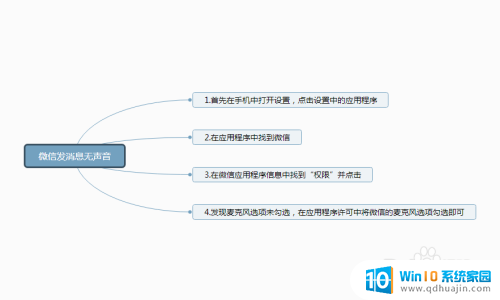
以上就是微信发语音没有声音的全部内容,如果有任何疑问,请参考小编的步骤进行操作,希望这对大家有所帮助。
微信发语音怎么没声音 微信语音发送没有声音怎么办相关教程
热门推荐
电脑教程推荐
win10系统推荐
- 1 萝卜家园ghost win10 64位家庭版镜像下载v2023.04
- 2 技术员联盟ghost win10 32位旗舰安装版下载v2023.04
- 3 深度技术ghost win10 64位官方免激活版下载v2023.04
- 4 番茄花园ghost win10 32位稳定安全版本下载v2023.04
- 5 戴尔笔记本ghost win10 64位原版精简版下载v2023.04
- 6 深度极速ghost win10 64位永久激活正式版下载v2023.04
- 7 惠普笔记本ghost win10 64位稳定家庭版下载v2023.04
- 8 电脑公司ghost win10 32位稳定原版下载v2023.04
- 9 番茄花园ghost win10 64位官方正式版下载v2023.04
- 10 风林火山ghost win10 64位免费专业版下载v2023.04